<p>sublime Text 默认不支持 Ctrl+鼠标滚轮缩放,但可通过自定义快捷键实现:在用户按键绑定中添加 increase_font_size、decrease_font_size 和 reset_font_size 命令,分别绑定 Ctrl++、Ctrl+- 和 Ctrl+0,实现字体放大、缩小与恢复默认大小。由于 API 限制,无法直接支持鼠标滚轮组合操作,但键盘快捷方式效果稳定且立即生效。</p>
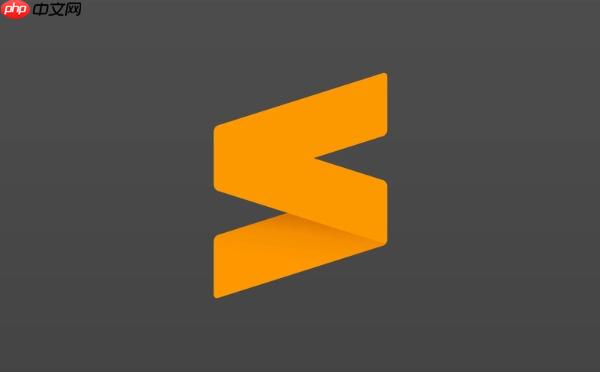
sublime text 默认不支持通过 Ctrl+鼠标滚轮 来缩放字体大小,但可以通过自定义快捷键实现这个功能。只需要简单配置,就能让 Sublime 支持像浏览器一样的缩放操作。
1. 打开按键绑定设置
进入 Sublime Text 的快捷键配置页面:
- 点击顶部菜单栏的 Preferences → Key Bindings
- 会打开两个文件:左侧是默认快捷键(default),右侧是用户自定义快捷键(User)
- 我们在右侧的用户配置中添加代码,避免修改系统默认设置
2. 添加 Ctrl+滚轮 缩放快捷键
Sublime 不直接识别“鼠标滚轮”事件,但可以使用命令方式绑定缩放功能。虽然不能完全实现“Ctrl+滚轮”操作,但可以设置 Ctrl + 加/减号 来模拟缩放,并推荐使用更实用的键盘快捷方式。
在右侧用户配置中(User),添加以下内容:
[ { “keys”: [“ctrl+=”], “command”: “increase_font_size” }, { “keys”: [“ctrl++”], “command”: “increase_font_size” }, { “keys”: [“ctrl+-“], “command”: “decrease_font_size” } ]
保存文件后,就可以使用:
- Ctrl + = 或 Ctrl + +:放大字体
- Ctrl + –:缩小字体
3. 恢复默认字体大小
如果想快速恢复默认字号,可以添加一个重置快捷键:
{ “keys”: [“ctrl+0”], “command”: “reset_font_size” }
添加后,按下 Ctrl + 0 就能一键恢复原始字体大小。
4. 补充说明
目前 Sublime Text 的 API 不支持直接监听鼠标滚轮与 Ctrl 组合操作,因此无法真正实现“按住 Ctrl 滚动鼠标”来缩放。但通过上述键盘快捷键,可以达到几乎相同的效果,且更稳定兼容。
如果你习惯用鼠标,也可以考虑配合系统级缩放工具,或使用第三方插件增强体验,但最可靠的方式仍是快捷键控制。
基本上就这些,设置简单,重启或保存后立即生效。


